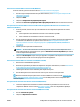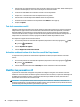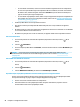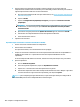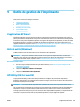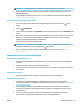Users Guide
4. Passez à l'étape 5 si l'imprimante est installée et reliée à l'ordinateur sur un réseau sans l. Si
l'imprimante est installée et reliée à l'ordinateur par un câble USB, procédez comme suit pour installer le
logiciel d'impression HP à l'aide de la connexion Wi-Fi Direct.
a. Ouvrez le logiciel d'impression HP. Pour plus d'informations, voir Ouvrez le logiciel d'impression HP
(Windows) à la page 20.
b. Cliquez sur Outils.
c. Cliquez sur Conguration du périphérique et Logiciel, puis cliquez sur Connecter un nouveau
périphérique
REMARQUE : Si vous avez déjà installé l’imprimante en connexion USB et si vous voulez convertir
en Wi-Fi Direct, ne sélectionnez pas l’option Convertir une imprimante connectée par USB en
connexion sans l.
d. Quand l'écran du logiciel présentant les Options de connexion apparaît, sélectionnez Sans l.
e. Sélectionnez votre imprimante HP dans la liste des imprimantes détectées.
f. Suivez les instructions à l'écran.
5. Imprimez votre document.
Impression depuis un ordinateur à connexion sans l (OS X et macOS)
1. Assurez-vous d'avoir activé Wi-Fi Direct sur l'imprimante.
2. Activez le Wi-Fi sur l'ordinateur.
Pour plus d'informations, voir la documentation fournie par Apple.
3. Cliquez sur l'icône Wi-Fi et sélectionnez le nom de l'impression Wi-Fi Direct HP. Par exemple DIRECT-**-
HP OiceJet série 5200 : (où ** représentent les caractères uniques d'identication de votre
imprimante).
Si l'accès à l'impression Wi-Fi Direct est sécurisé, saisissez le mot de passe lorsque vous y êtes invités.
4. Ajoutez l'imprimante.
a. Ouvrez l' Préférences système .
b. Selon votre système d'exploitation, cliquez sur Imprimantes et scanners .
c. Cliquez sur le + en dessous de la liste des imprimantes sur la gauche.
d. Sélectionnez l'imprimante dans la liste des imprimantes détectées (le terme « Bonjour » gure dans
la colonne de droite en regard du nom de l'imprimante), puis cliquez sur Ajouter.
Cliquez ici pour le dépannage en ligne de Wi-Fi Direct, ou pour obtenir plus d'aide pour congurer Wi-Fi
Direct. Ce site Web peut être encore indisponible dans certaines langues.
100 Chapitre 8 Conguration du réseau FRWW